Falsch definierte P-Kurven (die zu falsch getrimmten Oberflächen führen können) können mithilfe der Option unter Oberflächen-Werkzeuge-Registerkarte > Reparieren-Gruppe > Schlecht getrimmt erkannt werden. Sie können dann Begrenzungsdaten analysieren, indem Sie Diagnosen erstellen, um zu sehen, wo problematische Bereiche vorhanden sind.
So erzeugen Sie eine Diagnose
- Wählen Sie die Flächen aus.
- Klicken Sie auf
 in der Trimmbereich-Symbolleiste, um das Dialogfeld Diagnose anzuzeigen.
in der Trimmbereich-Symbolleiste, um das Dialogfeld Diagnose anzuzeigen.
In diesem Dialogfeld werden Details zu Trimmgrenzlinien (in Grenzlinien Änderungsmodus) und P-Kurven (in P-Kurven Änderungsmodus) auf den ausgewählten Oberflächen angezeigt.
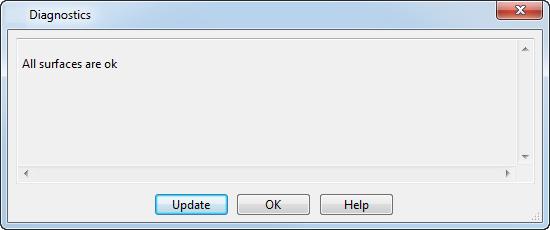
Eine Warnung wird angezeigt, wenn die Grenzlinien keinen Trimmbereich bilden können. Wenn eine beschädigte Grenzlinie gefunden wird, werden Sie aufgefordert, sie entweder zu löschen oder erneut zu erstellen oder den Dateidoktor zu verwenden.
In diesem Fenster werden auch die folgenden Informationen zu jeder Grenzlinie angezeigt:
- Ob die Grenzlinie offen oder geschlossen ist – Eine offene Grenzlinie kann keinen Trimmbereich definieren. Sie müssen die Grenzlinie bearbeiten, um sie zu schließen.
Eine geschlossene Grenzlinie kann mit den Außenkanten der Oberfläche definiert werden.
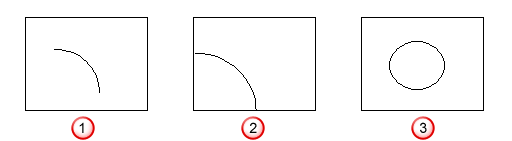
 Offene Grenzlinie.
Offene Grenzlinie.
 Geschlossene Grenzlinie (unter Verwendung von Flächenkanten zum Definieren eines gültigen Trimmbereichs).
Geschlossene Grenzlinie (unter Verwendung von Flächenkanten zum Definieren eines gültigen Trimmbereichs).
 Geschlossene Grenzlinie.
Geschlossene Grenzlinie.
- Ob die Grenzlinie sich selbst schneidet – Wenn eine Grenzlinie sich selbst schneidet, ist eine Schleife vorhanden. Der sichtbare Bereich der Oberfläche liegt auf der linken Seite der Grenzlinie. Pfeile werden gezeichnet, die auf die linke Seite der Grenzlinie verweisen:
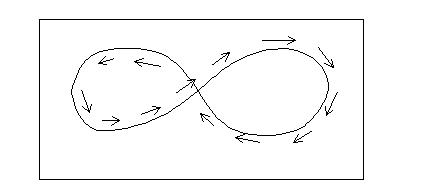
Wie Sie in der Abbildung unten sehen können, ist ein Bereich verfügbar, der sowohl unsichtbar
 als auch sichtbar
als auch sichtbar  ist. Daher kann eine derartige Grenzlinie keinen Trimmbereich definieren.
ist. Daher kann eine derartige Grenzlinie keinen Trimmbereich definieren.
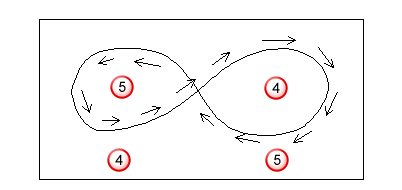
Sie müssen die Grenzlinie ändern, um die Schleife zu entfernen.
- Ob die Grenzlinie andere Grenzlinien kreuzt – Wenn eine Grenzlinie eine andere kreuzt, kann der Trimmbereich nicht definiert werden. Der Grund ist ähnlich wie bei einer sich selbst schneidenden Grenzlinie. Sie müssen die Grenzlinien bearbeiten, damit sie sich nicht mehr kreuzen.
- Ob die Grenzlinie ein Gebiet der Größe Null aufweist – PowerShape versucht, Bereiche mit einem Gebiet der Größe Null zu finden. Hier geht die Grenzlinie zu sich selbst zurück. In solchen Fällen wird möglicherweise die folgende Warnmeldung angezeigt:
Ein Abschnitt der Grenzlinie 2 weist ein Gebiet der Größe Null auf.
Bitte P-Kurve 3 um Punkt 12 überprüfen.
Dies ist eine ungefähre Angabe der Position, an der der Fehler aufgetreten ist. Das Problem wird möglicherweise nicht durch den benannten Punkt verursacht, aber durch einen der umgebenden Punkte.
Anmerkung: Nur der erste Fehler wird gemeldet. Es wird empfohlen, dass Sie das Problem beheben, indem Sie die erforderlichen Punkte ändern. Klicken Sie dann auf Aktualisieren im Dialogfeld Diagnose, um weitere Probleme zu ermitteln. - Ob die Grenzlinie offen oder geschlossen ist – Eine offene Grenzlinie kann keinen Trimmbereich definieren. Sie müssen die Grenzlinie bearbeiten, um sie zu schließen.
- Ändern Sie die Grenzlinie manuell, und klicken Sie dann auf Aktualisieren. Dies aktualisiert die Information für die neue Auswahl. Wenn Sie zur Bearbeitung der P-Kurve wechseln und dann auf diese Schaltfläche klicken, werden Informationen zu den P-Kurven angezeigt. Weitere Informationen finden Sie unter Diagnosen von P-Kurven erstellen.
- Klicken Sie auf OK, um den Dialog zu schließen.